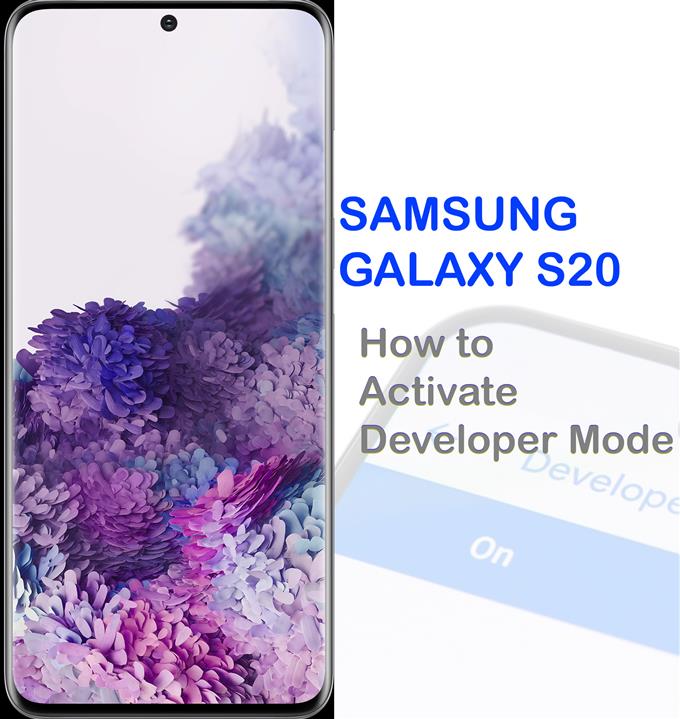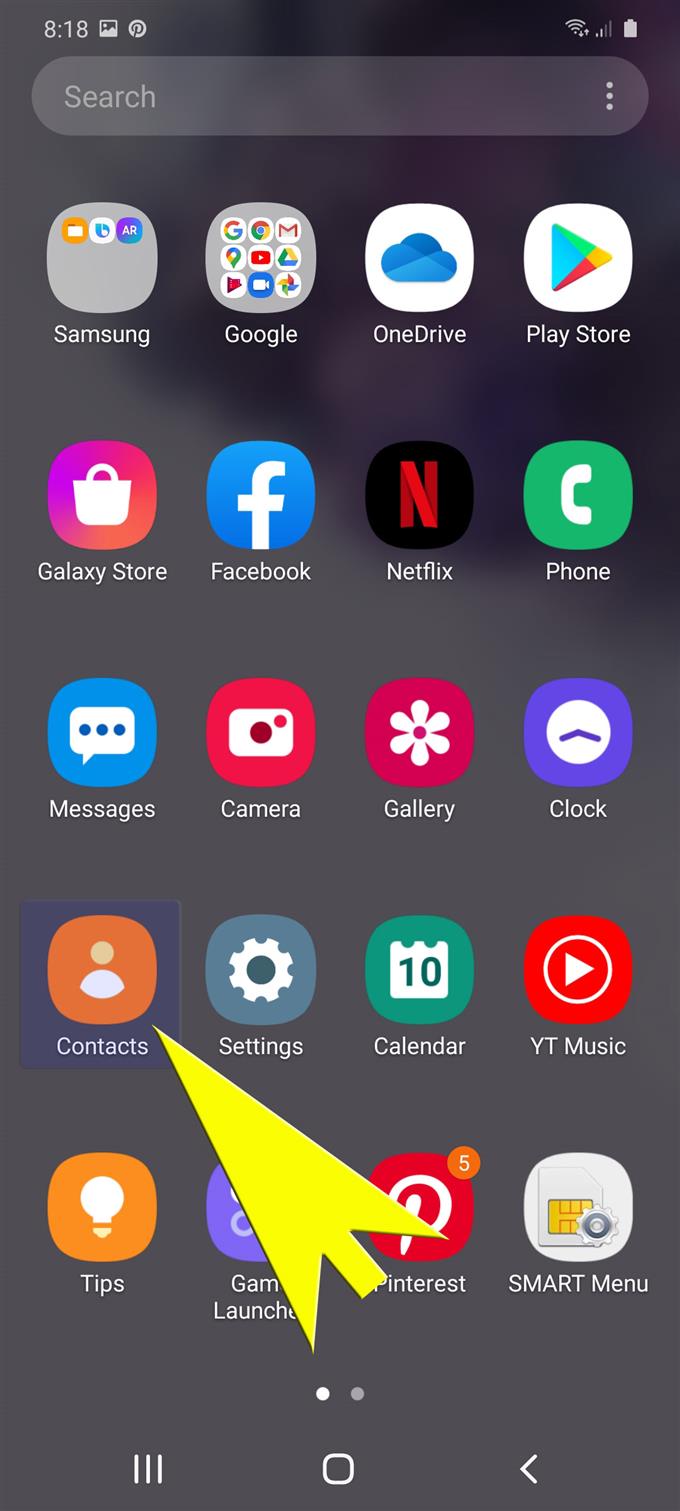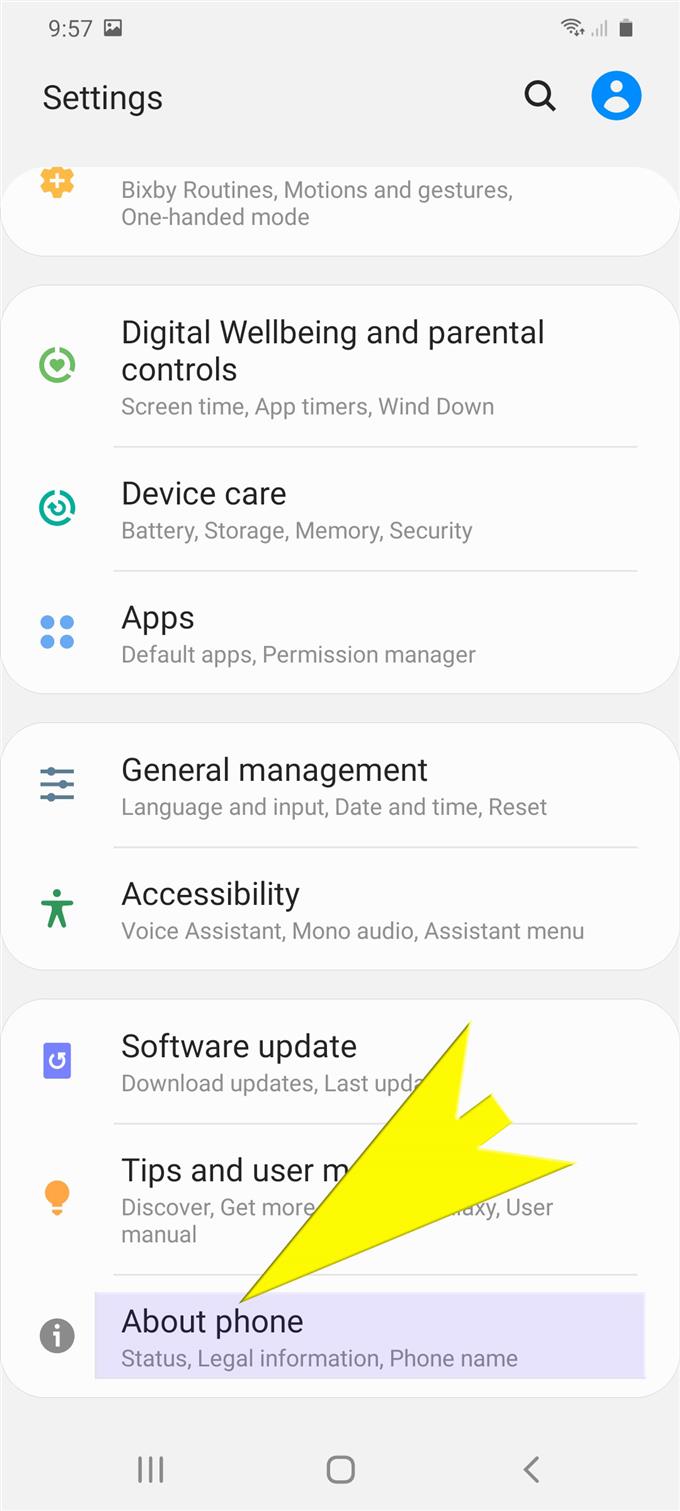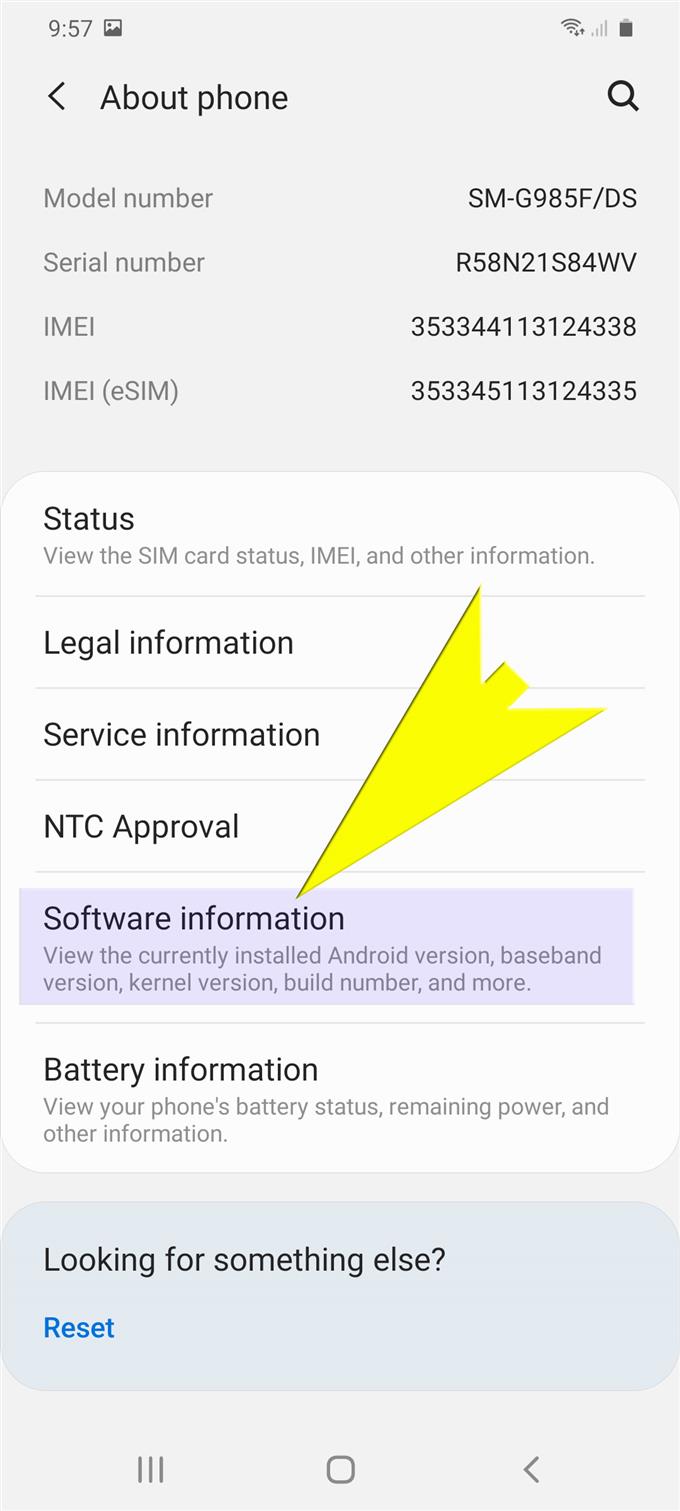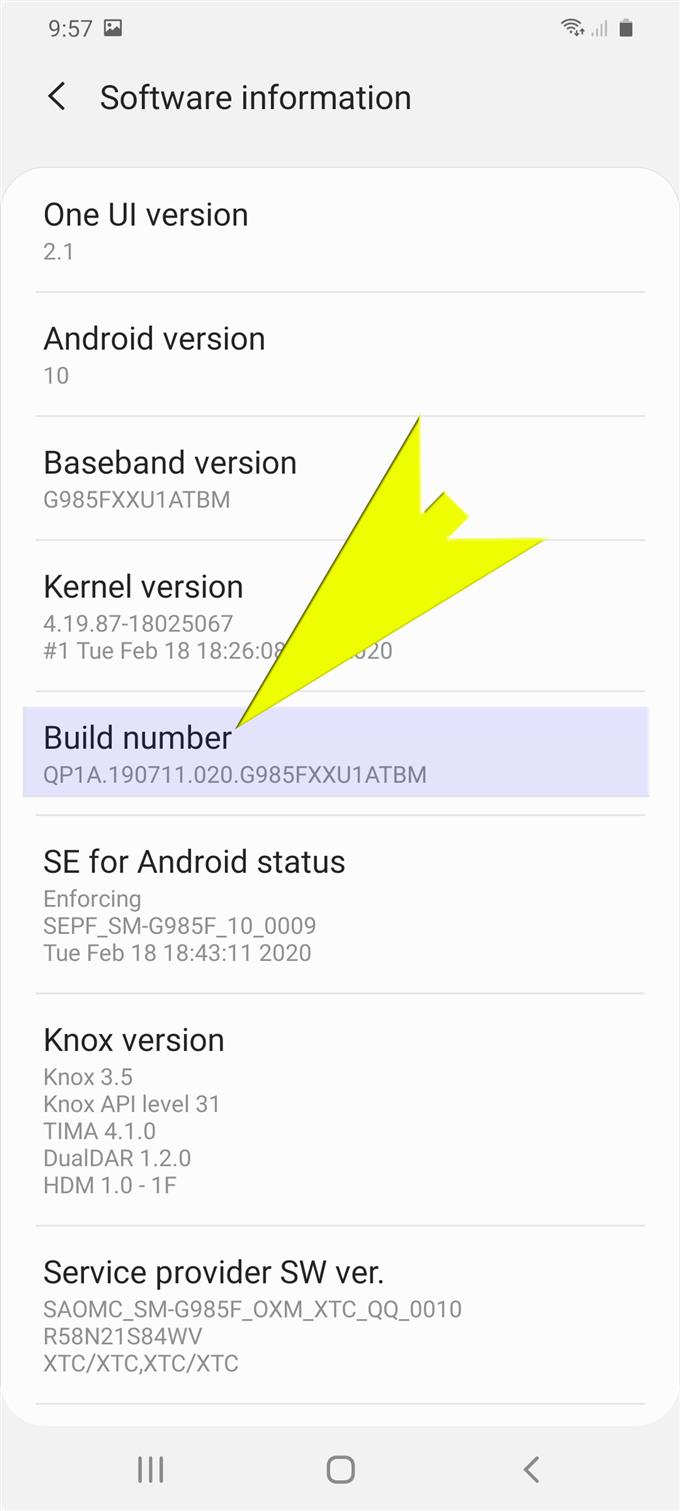새로운 Android 개발자 옵션이 제공하는 기능과 새로운 Samsung Galaxy S20 핸드셋에서 어떻게 작동하는지 궁금하십니까? 그렇다면이 게시물을 통해이 기능에 액세스하고 활성화 할 수 있습니다. Galaxy S20에서 개발자 모드를 활성화하는 방법에 대한 빠른 가이드는 다음과 같습니다..
Android 기기의 숨겨진 기능 중 하나는 개발자 모드입니다. 개발자 및 기타 날카로운 Android 사용자가 USB 디버깅, 데스크톱 백업 비밀번호, 조정 애니메이션 설정 등과 같은 필수 기능을 활성화 할 수있는 고급 기능입니다. 또한 버그 보고서를 캡처하고 실제 CPU 사용량을보고 장치 소프트웨어의 영향을 측정하는 데 사용할 수 있습니다.
개발자 모드를 활성화하면 전화기의 USB 디버깅 기능도 활성화되어 테스트를 위해 최근에 프로그래밍 된 앱을 USB를 통해 장치에 복제하거나 복사 할 수 있습니다. USB 디버깅은 Android 기기가 USB 연결을 통해 Android Software Developer Kit 또는 SDK와 통신하는 방법입니다. 전화기가 컴퓨터에서 명령, 파일 및 기타 데이터를 수신하고 컴퓨터가 로그 파일을 포함하여 전화기에서 중요한 정보를 가져 와서 사용할 수 있도록합니다..
아래로 스크롤하여이 고급 Android 기능을 최대한 활용하는 방법을 알아보십시오..
Galaxy S20에서 개발자 모드를 활성화하는 쉬운 단계
필요한 시간 : 5 분
다음 단계는 새로운 Samsung Galaxy S20 핸드셋에서 개발자 모드를 활성화하는 표준 프로세스를 보여줍니다. 이렇게하면 USB 디버깅, 백그라운드 프로세스 제한, 애니메이터 지속 기간 및 기타 숨겨진 옵션을 포함한 개발자 옵션에 액세스하고 관리 할 수 있습니다. 주어진 지침을 따르기 어려운 경우 개별 스크린 샷도 제공됩니다.
- 홈 화면에서 위로 스 와이프하여 앱스 화면을 봅니다..
앱스 화면에는 다양한 앱 바로 가기와 아이콘이 있습니다.

- 오른쪽으로 스 와이프하여 설정.
그렇게하면 기기에서 설정 앱이 열립니다. 설정 화면에 구성 할 시스템 기능 및 옵션 목록이 표시됩니다.

- 설정 화면 하단으로 스크롤 한 다음 전화 정보를 누릅니다..
법률 정보, 상태 및 전화 세부 정보가 표시됩니다.

- 아래로 스크롤하여 소프트웨어 정보를 누릅니다.
전화기의 운영 체제와 관련된 정보가 다음 화면에 표시됩니다.

- 아래로 스크롤하여 빌드 번호를 일곱 번 누릅니다.
연속해서 눌러야합니다.
메시지가 표시되면 기기의 PIN 또는 비밀번호를 입력하여 계속 진행하십시오..
하단에 다음과 같은 메시지가 나타납니다. 개발자 모드가 활성화되었습니다.
- 뒤로 아이콘을 두 번 누릅니다.
그렇게하면 기본 설정 메뉴.

도구
- 안드로이드 10, 하나의 UI 2.0
기재
- 갤럭시 S20
- 갤럭시 S20 플러스
디스플레이 하단으로 스크롤하면 개발자 옵션 나열된 항목에 추가되었습니다. 다른 숨겨진 시스템 기능 및 옵션을 보려면 해당 기능을 탭하십시오..
설정 메뉴에 개발자 옵션이 표시되지 않으면 해당 기능이 성공적으로 활성화되지 않은 것입니다. 이 경우 휴대 전화 정보 메뉴로 돌아가서 나머지 안내에 따라 개발자 모드를 활성화해야합니다..
이 안내서의 모든 내용을 다룹니다. 새로운 Samsung Galaxy S20 스마트 폰을 최대한 활용하는 데 도움이되는보다 포괄적 인 자습서, 팁 및 요령을 게시하십시오..
당신은 또한 우리를 확인할 수 있습니다 유튜브 채널 더 많은 스마트 폰 비디오 자습서 및 문제 해결 안내서를 보려면.
또한 읽으십시오 : Galaxy S20 앱 권한을 관리하고 변경하는 방법